Embora eu goste de usar o WhatsApp e o Facebook Messenger, o aplicativo Mensagens da Apple continua sendo minha escolha favorita nos iDevices. A maioria dos meus amigos que usam o Windows deseja usar o iMessaging. Eles costumam me perguntar: existe uma maneira de usar o iMessage no Windows PC?
Finalmente, decidi ajudar esses amigos a usar o iMessage no Windows. Se você também deseja aproveitar esta dica, também pode participar da festa. Vamos descobrir!
Nota: Eu gostaria que houvesse uma maneira direta de baixar e instalar o aplicativo Mensagens da Apple no Windows. Mas há uma solução alternativa através da qual você pode ultrapassar os limites. No entanto, você precisa ter o Mac para tirar proveito desse truque. Concordado, este não é um método simples, mas não temos outra alternativa.
Como usar o iMessage no Windows PC
Passo 1. Verifique se você possui um Mac com o iMessage e um PC com Windows.
Passo 2. Agora, baixe o Chrome e a Área de trabalho remota do Chrome nos dois computadores.

Etapa 3. Depois de instalado, clique no aplicativo de inicialização.

Passo 4. No seu Mac Baixe o Instalador de host da área de trabalho remota do Chrome.

Etapa 5. Depois de baixado, instale o mesmo no seu Mac.




Nota: a Área de trabalho remota do Chrome permite acessar outro computador via navegador Chrome ou Chromebook. Além disso, você pode acessar facilmente seus aplicativos e arquivos com segurança.
Etapa # 6. Use o código para conectar os dois computadores. Então, comece.
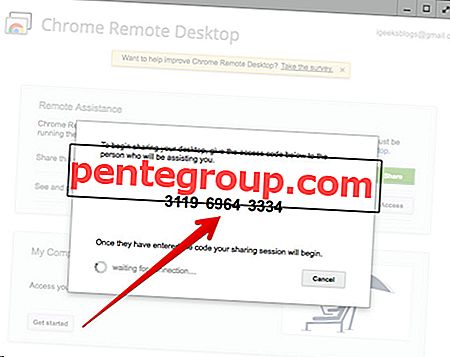
Aproveite o iMessage no seu computador Windows.

E se você não tiver um Mac, mas ainda quiser usar o iMessage no seu PC com Windows? Existe uma maneira de conseguir realizar seu desejo. Baixe o iPadian no seu Windows. É um emulador de software de terceiros (exatamente como) que cria um ecossistema virtual iOS em suas viúvas; permitindo que você instale as mensagens populares da Apple no seu Windows.
Nota: O iPadian 2 é um simulador de iPad que permite transformar o PC com Windows e permitir a execução de aplicativos iOS. O emulador possui um aplicativo Adobe air independente. Pode ser muito útil para as pessoas que desejam testar ou brincar com os aplicativos iOS no dispositivo Windows.
No entanto, o simulador do iPad não funciona de maneira consistente. Além disso, ele inunda seu computador com malware. Por isso, recomendo que você tente com precaução extra.
Como instalar o aplicativo de mensagens da Apple no Windows PC usando o iPadian 2
Passo 1. Faça o download do emulador iPadian.
Passo 2. Em seguida, instale o arquivo .exe no seu PC.
Etapa 3. Execute o emulador.
Passo 4. Aceite os termos e condições.
Etapa 5. Depois que o processo de instalação for concluído com êxito. Inicie o software iPadian no seu computador.
Etapa # 6. Em seguida, pesquise "iMessage" na barra de pesquisa.
Etapa 7. Por fim, baixe o aplicativo Mensagens no seu computador.
Em seguida, inicie o lançamento do aplicativo e inicie sua experiência inaugural do iMessage no seu PC com Windows.
É isso aí!
Você pode dar uma olhada em:
- Como excluir adesivos do iMessage no iPhone e iPad
- Como corrigir o problema do iMessage não funciona no Mac
- Melhores aplicativos para iPhone e iPad do iMessage
- Como alterar a cor do iMessage Bubble no iPhone e iPad
Gostou deste artigo? Compartilhe suas opiniões nos comentários, no Facebook, Twitter e Instagram. Além disso, não se esqueça de baixar nosso aplicativo no seu iDevice.












